Predvolené spustenie¶
Ak ste nainštalovali nový operačný systém, môže sa stať, že predvolené spustenie ešte nie je priradené. V takom prípade postupujte podľa nasledujúceho popisu.
Vyberte možnosť „Default boot“ (Predvolené spustenie).
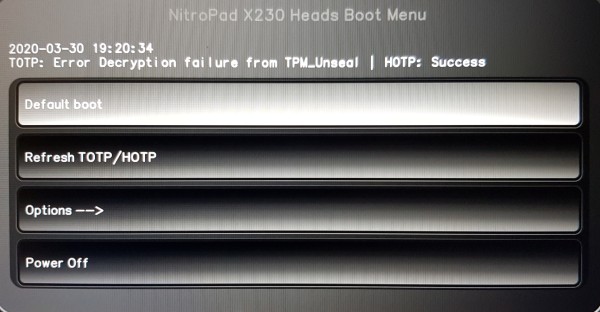
Heads vás informuje, že zatiaľ nepozná žiadne predvolené nastavenie. Najprv súhlasíte s aktualizáciou kontrolných súčtov.
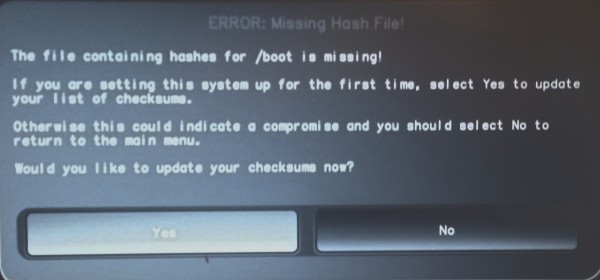
Proces potvrďte klávesom Enter.
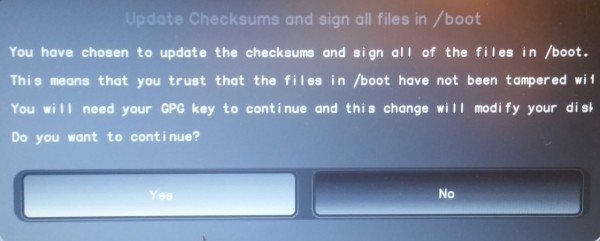
Teraz vložte kľúč Nitrokey, ak ešte nie je vložený, a potvrďte ho klávesom Enter. Potom musíte zadať používateľský kód PIN kľúča Nitrokey.
Please confirm that your GPG card is inserted [Y/n]:
Verifying presence of GPG card...
XXXXXXX: XXXXXXXXXX
Please unlock the card
Number: XXXX XXXXXX
Holder:
Counter: X
PIN:
Teraz NitroPad označí súbory, ktoré sa zmenili aktualizáciou, ako overené.
Proces potvrďte klávesom Enter.
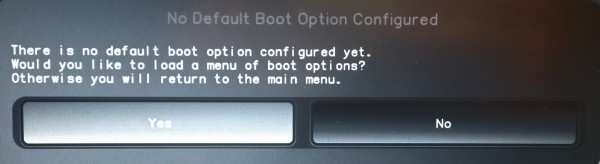
Následne sa zobrazí zoznam všetkých možných vstupov do systému - tu si vyberte prvý z nich jednoduchým stlačením klávesu Enter. Možnosti zavádzania
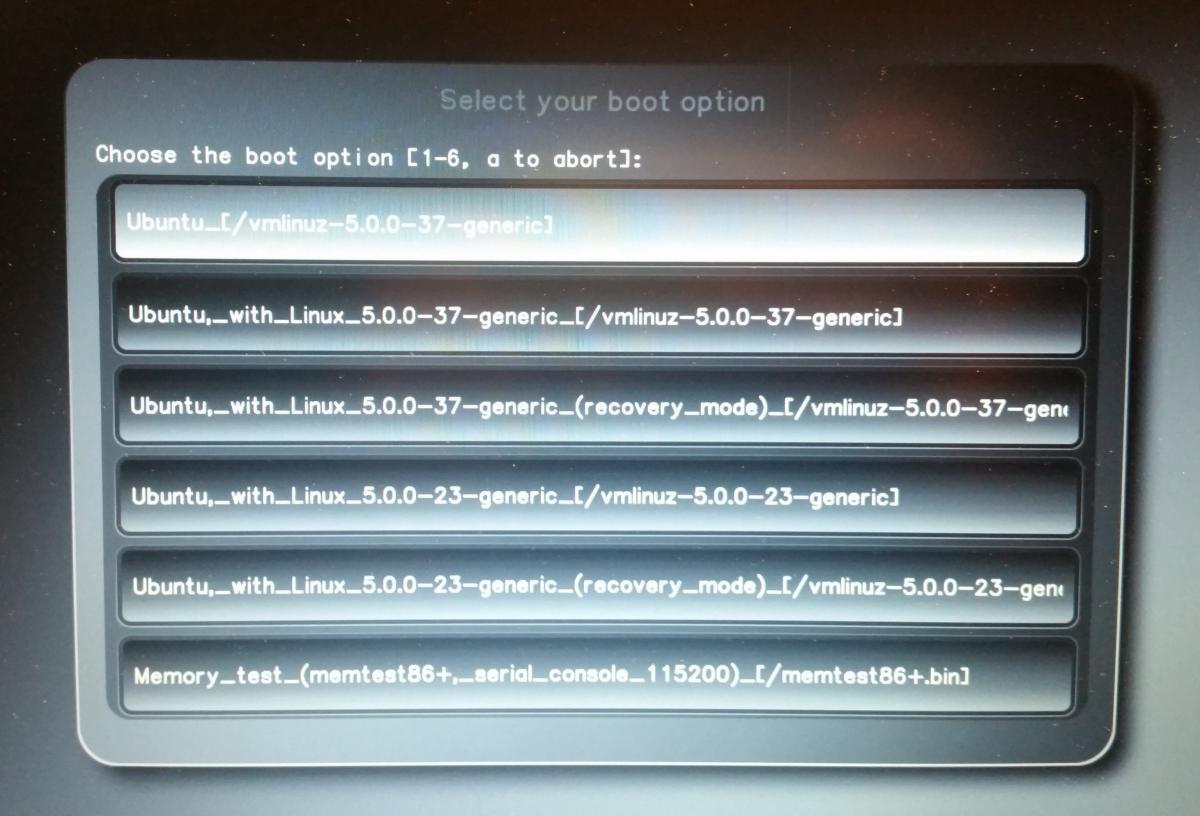
Ak chcete túto hodnotu uložiť ako predvolenú, vyberte možnosť „Make Ubuntu the default“ (Urobiť Ubuntu predvoleným) pre Ubuntu alebo „Make Qubes the default“ (Urobiť Qubes predvoleným) pre Qubes OS. Potvrdenie podrobností o zavádzaní
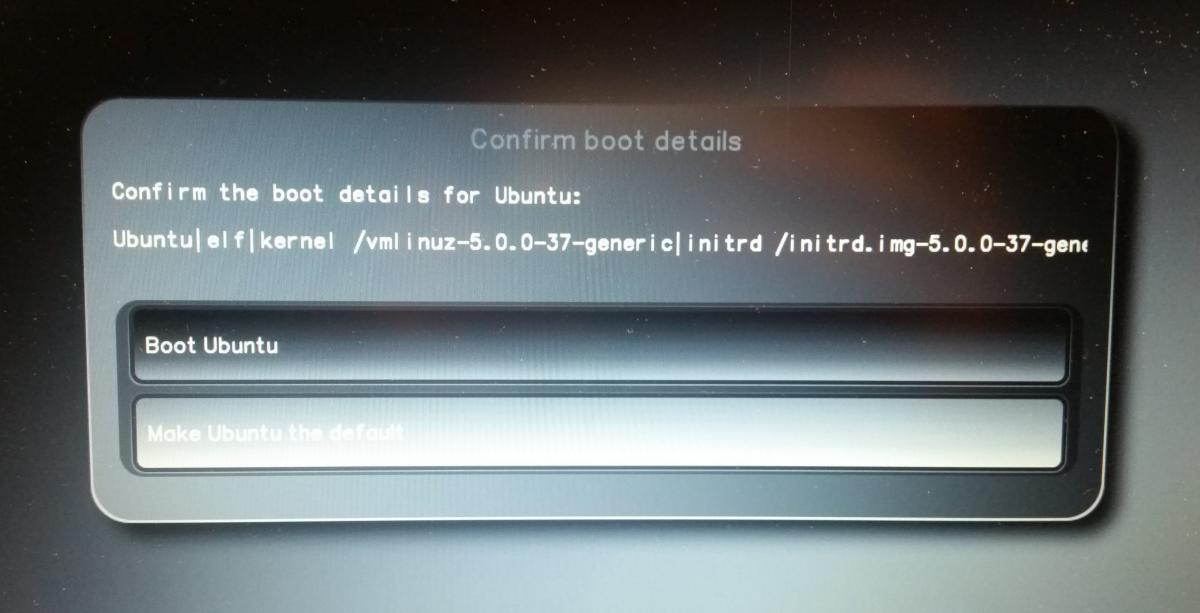
Ďalšie tri otázky potvrďte klávesom Enter a zadajte PIN kód kľúča Nitrokey, ak ste na to vyzvaní.
Saving a default will modify the disk. Proceed? [Y/n]:
Do you wish to add a disk encryption to the TPM [Y/n]:
Please confirm that your GPG card is inserted [Y/n]:
Verifying presence of GPG card...
XXXXXXX: XXXXXXXXXX
Please unlock the card
Number: XXXX XXXXXX
Holder:
Counter: X
PIN:
Systém sa potom spustí.
Zmena predvoleného jadra¶
Ide o riešenie chyby Heads v1.1, ktorá neumožňuje zmeniť jadro na neskoršie (nižšie) v zozname.
Obvyklý spôsob by bol prejsť na Options -> Boot Options -> Show OS boot menu, vybrať jadro a nastaviť ho ako predvolené, ten však momentálne nefunguje. Namiesto toho použite nasledujúce riešenie:
Spustite konzolu na obnovenie a odstráňte predvolené spúšťacie súbory. Uistite sa, že sú odstránené správne súbory. Tu boli k dispozícii 2 predvolené súbory:
$ cd /
$ mount -o remount,rw /boot
$ ls /boot/kexec_default.*.txt
kexec_default.1.txt kexec_default.2.txt
$ rm /boot/kexec_default.*.txt -v
removed '/boot/kexec_default.1.txt'
removed '/boot/kexec_default.2.txt'
$ reboot
Podpíšte všetky aktuálne zavádzacie súbory pomocou:
Options --> Update checksums and sign all files in /bootVráťte sa do hlavného menu a vyberte predvolené spustenie
Main Menu --> Default bootSúhlas s výberom predvoleného jadra (obrazovka:
No Default Boot Option Configured)Vyberte požadované jadro, ktoré bude fungovať ako predvolené
Vyberte druhú možnosť:
Make <kernel version> the defaultUloženie jadra s akceptovaním predvolených možností (pokračovať, nesúhlasiť so šifrovaním TPM, potvrdiť kartu GPG):
Saving... Proceed (Y/n): Y
Do you wish... to the TPM (y/N): N
Please confirm... inserted (Y/n): Y
Zadajte PIN pre zariadenie Nitrokey Pro/Storage na vykonanie procesu podpisovania
Vybrané jadro sa zavedie a pri ďalšom výbere možnosti
Default Bootz ponuky bude predvolené.